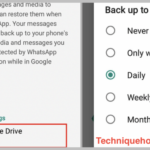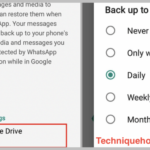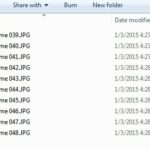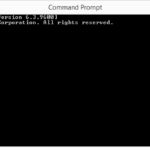Como sabemos, Windows no permite que un usuario aproveche el método «copiar y pegar» en el símbolo del sistema a través de su configuración predeterminada. Es decir, no podemos copiar nada desde cualquier lugar y pegarlo en el símbolo del sistema de Windows en primer lugar.
Entonces, ¿cuál es la solución a este problema? Como cada problema tiene una solución y cada cerradura tiene una llave, incluso esta configuración predeterminada se puede cambiar con seguridad. Pero muchos de nosotros desconocemos la configuración que se puede realizar para solucionar este problema.
Bueno, en este artículo aprenderá las configuraciones simples que debe hacer para habilitar copiar / pegar en CMD. Copie desde cualquier lugar y no necesita escribir el texto, simplemente péguelo en la ventana del símbolo del sistema.
Habilitar copiar / pegar en CMD
Lo que debe hacer es «seguir estos sencillos pasos» … Así que aquí tiene:
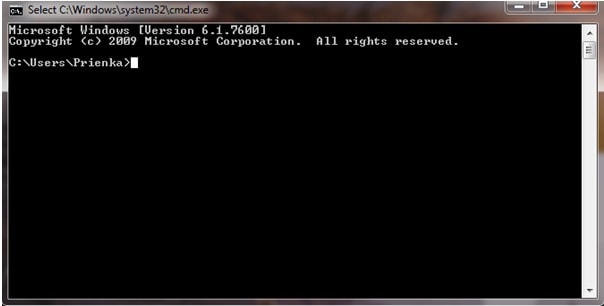
Paso 1: Escriba CMD en la barra de búsqueda del menú de inicio de Windows y abra CMD.
Ahora así es como aparece el CMD en su pantalla.
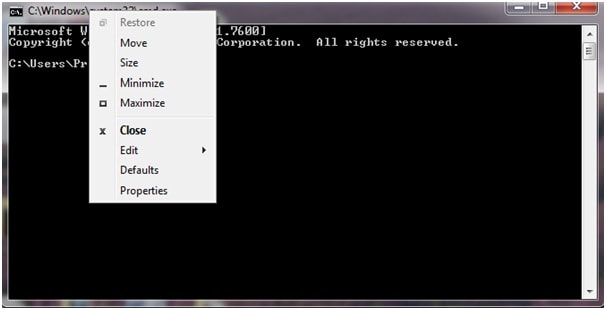
Paso 2: Haga clic derecho en la barra de título de CMD y se mostrará una ventana emergente en la pantalla de Windows de CMD como se muestra a continuación.
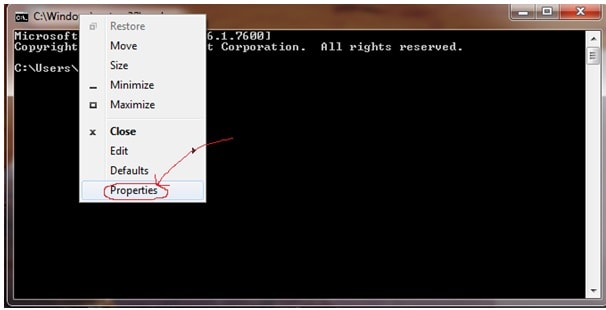
Paso 3: Desde el menú emergente, haga clic en propiedades y nuevamente aparecerá otro menú emergente en la pantalla.
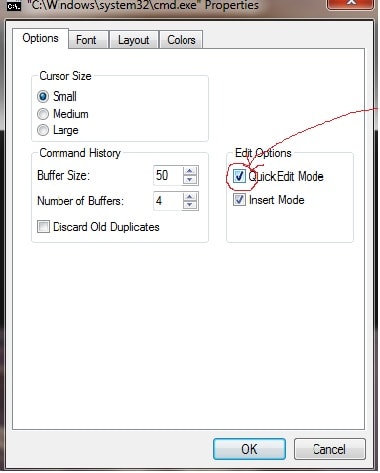
Paso 4: En el menú emergente anterior, simplemente marque el «Modo de edición rápida» en las «Opciones de edición» .
Paso 5: Haga clic en «Aceptar» y ya está todo listo.
Ahora disfruta de atajos para copiar y pegar en cmd desde cualquier lugar y cualquier tipo de texto. Simplemente copie cualquier texto usando el comando “ctrl + c” o simplemente el método tradicional de seleccionar el texto y luego haga clic derecho y cópielo.
Para pegar el texto en CMD, solo tiene que mover el cursor donde desea pegar el texto y hacer clic derecho. Una vez que haga clic con el botón derecho del mouse, verá que el texto que copió se pega en el símbolo del sistema de Windows.
Entonces, aquí tiene usuario de Windows: no hay necesidad de asaltar los comandos que no conoce de la web y luego escribirlos tal como están en el símbolo del sistema con la incertidumbre de que incluso puede ser un comando incorrecto. Simplemente copie los comandos de la web y péguelos en CMD y disfrute.
Espero que este sencillo tutorial te sea útil para ejecutar comandos correctos y sin errores en tu CMD. Acelere su trabajo, ahorre tiempo sin escribir comandos largos y complejos y disfrute de ejecutar comandos sin errores.